Uno de los elementos más importantes de nuestro ordenador es la pantalla. Por ello es importante tanto su configuración como su calibración de forma que podamos obtener un mejor visionado sobre la misma. Si nuestra pantalla se ve un poco apagad, no demasiado brillante o quizás demasiado tenue, entonces debemos de ajustar su calibración. Si contamos con portátil HP debemos de saber que contamos con una herramienta denominada HP Display Control que nos ayudará con esta labor.
Por lo general las pantallas vienen configuradas con sus ajustes predeterminados de fábrica que no suelen ser los más deseados. Podemos optar por dejar esta configuración, o bien pasar a calibrarlo por nosotros mismo, intentado mejora la representación de los colores que incorpora de fábrica, consiguiendo colores más realistas. Para ello no hace falta herramientas profesionales que cuesten mucho dinero, e incluso marcas como HP, incorporar su propia herramienta de forma predeterminada para realizar esta labor.
Calibra la pantalla de tu portátil con HP Display Control
HP Display Control es una herramienta desarrollada por Portrait Display, una empresa legítima que se encarga de ofrecer soluciones avanzadas de visualización de color mediante diferentes parámetros a configurar y que viene instalada en los portátiles de HP. Esta función permite configurar los niveles de transmisión de brillo y de luz azul a través de los modos Low Blue Lights.
Este software se ejecuta de forma continua en segundo plano por lo que podremos acceder a él desde la bandeja del sistema una vez iniciado Windows. Al pulsar sobre ella nos debe aparecer una ventana donde dispondremos de la posibilidad de una configuración básica o avanzada en función de la profundidad con la que estemos dispuestos a meternos.
Modo básico, para evitar complicaciones
Por ejemplo, dentro de su «modo Estándar», tenemos la posibilidad de establecer un modo «Luz azul claro», que se encarga de reducir la luz azul para nuestra mayor comodidad. También dispone de un modo «Lectura». Este modo se encarga de optimizar la luz azul y el brillo para una mejor visualización en interiores. O bien podemos optar por el «Modo nocturno», el cual se encarga de aclarar la luz azul para reducir el impacto con suspensión. Si estos modos no nos resultan suficiente siempre podremos optar por la configuración «Avanzada», donde podemos realizar nuestras propias modificaciones de manera personalizada y a nuestro gusto, para encontrar la combinación de brillo y color que mejor se adapte a que lo que necesitamos.
Modo avanzado, para los más sibaritas
Si pulsamos en la pestaña de «Avanzada», nos aparece una nueva ventana con muchas más opciones de las que podemos encontrar en la versión «Básica». De primeras nos encontramos con el apartado de «Modos» donde dispondremos de cuatro configuraciones diferentes como «Estándar», que se encuentra optimizado para una mayor precisión del color. El modo «Juegos», que incluye una configuración predeterminada para una mejor experiencia en juegos. El modo «Foto» que optimiza la visualización de imágenes y fotografía, así como el modo «Personalizado», que permite aplicar la configuración establecida por nosotros.
También encontramos con un modo «Programador». Desde aquí podemos seleccionar las horas las que los modos de luz claro deban activarse y desactivarse de forma automática. Podemos elegir si activar el modo «Luz azul claro», el modo «Lectura» o «Modo nocturno» para que se active y desactive a una hora determinada. Si pasamos al apartado de «Ajustar», podemos regular el «Brillo» y el «Contracte», así como el control sobre el audio. Por último, en el apartado de «Color», será posible configurar la intensidad de los colores Rojo, Verde y Azul, así como establecer un Punto blanco, que puede ser sRGB, Frío, Cálido o Personalizado.
¿Es recomendable usar HP Display Control?
HP Display Control es una herramienta bastante interesante y completa con la que poder configurar y calibrar a nuestro gusto la pantalla de nuestro ordenador. Dispone de diferentes modos, uno básico por si no queremos complicarnos mucho la vida y otro más avanzado con el poder modificar de forma manual determinados ajustes como la intensidad del color o establecer el Punto blanco. También cuenta con diferentes modos, dedicado a una mejor visualización mientras jugamos o vemos fotos, e incluso un modo personalizado. Es por ello que se trata de una herramienta útil con la que poder sacar todo el partido a la pantalla de nuestro PC, sobre todo si la marca del mismo es HP.
Descargar gratis HP Display Control
Podemos descargar gratis HP Display Control desde
este enlace. Una vez descargado tan solo tendremos que ejecutar el archivo con derechos de Administrador para que se instale en nuestro sistema. Podemos comprobar que se ejecuta correctamente viendo que se encuentra ejecutando en segundo plano en la bandeja del sistema. Cabe señalar que, aunque el programa se puede instalar en otros ordenadores, aunque no sea HP, si bien el programa se encuentra optimizado para el tratamiento de pantallas de esta marca.
En el caso de que queramos desinstalar el programa, es algo que podremos hacer desde el «Panel de control» de Windows. Para ello debemos de dirigirnos al apartado de «Programas» y «Desinstalar programa». Aquí solo nos queda buscar HP Display Control, pulsar sobre él con el botón derecho y seleccionar la opción de «Desinstalar».
Otros programas para configurar y calibrar la pantalla
En el caso de que nos interese la idea de poder configurar y calibrar la pantalla a nuestro gusto, podemos encontrar en Internet opciones interesantes que nos pueden servir como alternativa a HP Display Control.
QuickGamma
Se trata de un pequeño programa con el que podremos calibrar un monitor sin necesidad de optar por herramientas de hardware. Con esta herramienta podremos realizar correcciones de gamma de nuestra pantalla para obtener unos resultados óptimos de visualización. Cuenta con excelentes imágenes gamma de Norman Koren que se encarga de crear un perfil de monitor con una etiqueta vcgt que incluye datos LUT. Podemos descargar gratis QuickGamma desde su
página web.
SunsetScreen
Este programa nos permite ajustar de manera manual o automática los parámetros de brillo e iluminación de nuestra pantalla, para que podamos adaptarla a diferentes condiciones lumínicas que encontramos a lo largo del día. Es posible configurar con precisión la puesta de sol, así como el amanecer y elegir la temperatura de color para obtener unos colores más precisos. SunsetScreen tiene un precio de 5 dólares y podemos descargar una versión de prueba gratuita desde
aquí.ControlMyMonitor
Esta aplicación nos permite controlar nuestro monitor mediante Display Data Channel (DDC/DI), un protocolo que cuenta prácticamente cualquier monitor de la actualidad. Nos permite controlar y manejar los ajustes de la pantalla, detectando valores como el brillo, contraste, cantidad de color (verde, rojo y azul), volumen del monitor o nitidez. Además, puede cambiar la orientación de la pantalla, la frecuencia o su nivel de negros. Lo podemos descargar desde
este enlace.



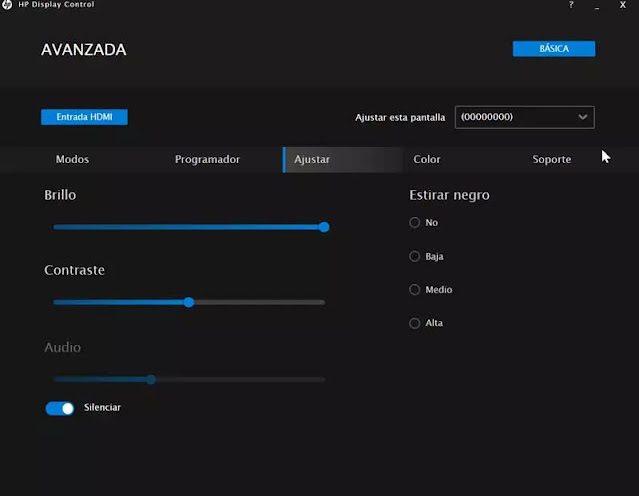



Comentarios
Publicar un comentario
Gracias Por comentar tu Opinion es Importante Para mi